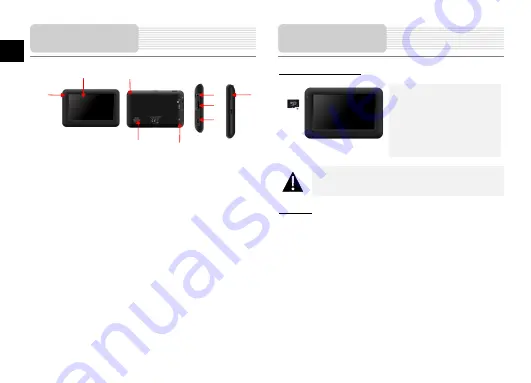
LV-2
LV
Ier
ī
ces apskats no priekšas un s
ā
niem
1. LCD
Sk
ā
riena j
ū
t
ī
gs ekr
ā
ns
Pieskarieties ekr
ā
nam ar pirkstu vai izmantojiet ier
ī
ces stilusu lai izv
ē
l
ē
ties komandas .
2.
Akumulatora statusa indikators
Ja indikators ir spilgti dzelten
ā
kr
ā
s
ā
, akumulators piln
ī
b
ā
uzl
ā
d
ē
ts, ja indikators ir
sarkans, tad akumulators ir piln
ī
b
ā
izl
ā
d
ē
ts.
3. microSD
slots
Ievietojiet SD karti iekš slota. Var izmantot datus glab
ā
šanai vai lietot
ā
ju m
ū
zikas,
fotogr
ā
fijas vai video glab
ā
šanai.
4. Mini-USB
ports
Pievienojiet USB kabeli lai piek
ļū
t datiem vai uzl
ā
d
ē
t akumulatoru.
5. Austi
ņ
u ports
Pievienojiet austi
ņ
as individu
ā
lai klaus
ī
šanai. Ja ligzd
ā
ir iespraustas austi
ņ
as,
ska
ļ
runis tiks izsl
ē
gts autom
ā
tiski.
6. Atiestat
ī
šanas poga
Izmantojiet to lai atiestat
ī
t ier
ī
ci.
7. Iesl
ē
gšanas poga
Nospiediet
lai
iesl
ē
gt /izsl
ē
gt ier
ī
ci.
8. Ska
ļ
runis
Atska
ņ
o ska
ņā
s un m
ū
ziku.
9. Piesk
ā
rienu pildspalva (stilus)
Izmanto rakst
ī
šanai uz LCD sk
ā
rienj
ū
t
ī
g
ā
ekr
ā
n
ā
.
Ievietojiet microSD karti
Lai ievietot microSD karti, ievietojiet
savienot
ā
ju iekš ier
ī
ces un karti
ielieciet t
ā
, lai karte ir ar mar
ķē
jumu
pret ier
ī
ces priekš
ē
jiem s
ā
niem.
Lai iz
ņ
emt microSD karti, viegli
nospiediet uz kartes mal
ā
m, lai
atbr
ī
vot droš
ī
bas sl
ē
dzeni, un
iz
ņ
emiet karti no slota.
PIEZ
Ī
ME:
L
ū
dzu vienm
ē
r p
ā
rliecin
ā
ties, ka nav pieteikta neviena microSD
aplik
ā
cija, kam
ē
r karte nav iz
ņ
emta no ier
ī
ces.
L
ā
d
ē
šana
1. Pievienojiet
ier
ī
cei
ā
r
ē
jo USB ier
ī
ci
Atveriet
aizsardz
ī
bas gumijas v
ā
ku ier
ī
ces priekšk
ā
j
ā
pus
ē
.
Ievietojiet USB savienot
ā
ju atbilstošaj
ā
ier
ī
ces USB porta.
Ievietojiet citu USB savienot
ā
ju iekš datora USB port
ā
lai s
ā
kt l
ā
d
ē
šanu.
Vien
ī
bu apskats
Ier
ī
ces
savienojam
ī
ba
1
2
4
5
3
6
8
9
7
Содержание GeoVision 5055 iGO
Страница 11: ...BG 1 BG 1 2 1 1 USB 1 1 CD 1 1 1...
Страница 13: ...BG 3 BG USB USB 8 2...
Страница 14: ...BG 4 BG 1 2 GPS 1 2 1 2 3 4...
Страница 16: ...BG 6 BG Prestigio GeoVision 1 2 3 4 1 2 3 4 1 2 3...
Страница 17: ...BG 7 BG POI POI POI POI GPS POI POI POI POI POI POI POI POI POI...
Страница 18: ...BG 8 BG Prestigio GeoVision blue green 2D 3D GPS correctly LCD GPS...
Страница 51: ...GR 1 GR 1 2 GPS GPS 1 1 USB 1 1 Documentation CD 1 1 1...
Страница 52: ...GR 2 GR 1 LCD 2 3 4 micro SD microSD 5 Micro USB USB 1 2 3 4 1 2 3 4 5 1 3 4 2...
Страница 53: ...GR 3 GR microSD microSD microSD microSD USB mini USB USB USB USB USB 12V...
Страница 54: ...GR 4 GR 8 2 0 37 C 12V 1 2 GPS 1 2 3 1 2 3 1 2...
Страница 55: ...GR 5 GR 1 2 3 4 Prestigio GeoVision Prestigio GeoVision Prestigio GeoVision GPS Sleep OFF...
Страница 56: ...GR 6 GR Prestigio GeoVision Prestigio GeoVision Prestigio GeoVision Prestigio GeoVision 1 2 3 4...
Страница 57: ...GR 7 GR 1 2 3 4 1 2 3 POI POI POI POI GPS POI POI POI...
Страница 58: ...GR 8 GR POI POI POI POI POI POI Prestigio GeoVision 2D 3D GPS...
















































